
場所を選ばずに仕事ができるリモートワーク。
これからリモートワークに挑戦する人は、
「仕事を効率化するツールが知りたい」
「リモートーワーカーに必要なツールは?」
と疑問に感じているかもしれません。
本記事では、リモートワーカーが仕事をしていく上で必要なツールを紹介していきます。
リモートワーカーとは
働き方の多様化により、事務所やオフィスに出社しなくても仕事ができるようになってきました。一部の業種や企業では場所を選ばず働くことができます。
そのような、場所を選ばず働いている人をリモートワーカーと呼びます。特にIT系の企業では浸透しているワークスタイルです。
毎朝満員電車に乗って通勤したり、職場の人間関係に悩んだりすることもなくなり、ストレスフリーで働けるのがメリットです。
そのリモートワーカーの仕事を支えるのは、さまざまなツールです。コミュニケーションを取るためのツールや業務を管理するツールなど数多くあります。
リモートワーカーに必要なツールカテゴリ
リモートワーカーに必要なツールのカテゴリは6つです。それぞれどのような特徴があるのかみていきましょう。
チャットツール
チャット系のツールは業務のやり取りを瞬時にできます。1対1の会話だけではなく、グループを作成して複数人での会話も可能です。
また会話だけではなく、データのやり取りもできます。PDFや画像を送ったり、動画データを送ったり、コミュニケーションのほとんどをまかなえるでしょう。
通知設定をしておけば、自分に届いたメッセージに気付きやすくなります。チャット系のツールはメールよりもスタンダードになっていきますね。
ビデオ会話
ビデオ会話系のツールは、ミーティングや会議を遠隔で行うために必要なツールです。
最近のツールは回線が安定しており、画質や音質も高品質です。会議の大事な局面で通信が途切れる心配はいらないでしょう。
アプリのダウンロードで使えるものや、ULRにアクセスすると簡単に参加できるタイプもあります。
タスク管理
リモートワーカーは、自分で仕事の進捗を管理します。
例えば、フリーランスのライターやクリエイターであれば、納期までに作品を提出しなければなりません。
そこから逆算をして、タスク管理アプリやカレンダーアプリに割り振ります。
また、ツールによってはプロジェクトのチーム全員が同時アクセスできるものもあります。進捗に合わせて、修正しながらプロジェクトを進めることが可能です。
ストレージ
ストレージ系のツールは、クラウドにデータを保存するときに使います。
クラウドとは、ネット上に保存場所があるようなイメージで、どこにいてもデータが確認できるんです。また、クラウドに保管したデータは、権限を付けて他の人と共有もできます。
ストレージツールには、アカウントを開設するだけで、十分な容量を無料で使えるものもあり、非常に便利です。
USBメモリやSDカードなど、実体のある記録媒体を利用するよりも手軽に使えます。
ドキュメント
ドキュメントとは、マイクロソフトが提供しているワードやエクセル、パワーポイントなどです。
しかし最近は、Googleドキュメントといった、無料で利用できるサービスがあります。URLを発行してWEB上で作業ができるため、非常に便利なツールです。
URLで管理できれば、パソコンを持っていなくても、スマホやタブレットなど、他のデバイスでもアクセスができます。
例えば、出先で急な編集が発生したら、インターネットカフェに駆け込んでURLにアクセスすれば編集ができるということです。データを持ち歩かなくても文章作成や表計算ができるのは嬉しいポイントですね。
ネット
通信系のツールは、ポケットWi-Fiやテザリングを指します。出先での通信環境を整えれば、仕事もはかどるでしょう。
携帯電話会社などが提供するポケットWi-Fiは月額制です。通信容量によって料金が変わるので、契約時に確認しましょう。スマートフォンの契約容量をシェアするテザリングも同様です。
スマートフォンの契約容量を増やすと料金は高くなります。出先でどれくらい通信するかを振り返って契約してください。
カテゴリ別おすすめツール
ここからは、カテゴリ別に具体的なおすすめツールを紹介していきます。合わせて10個、取り上げますので導入に活かしてください。
チャットツール
まずはおすすめのチャットツールを紹介します。
ChatWork
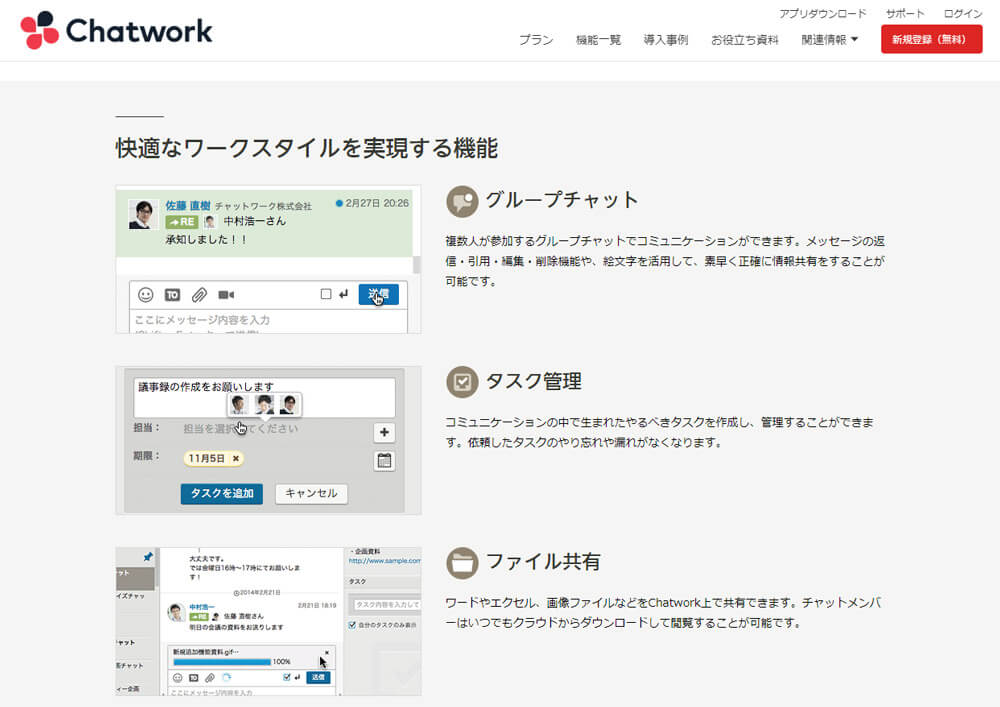
ChatWork(チャットワーク)は、LINEに似た感覚で使えるチャットツールです。
1対1のやり取りだけではなく、複数人によるグループチャットも可能。「To」をつけた宛先人を指定したメッセージ送信は、通知が届くため、メッセージにも気付きやすいです。
また、スマートフォンアプリもリリースされており、いつでもメッセージの確認ができます。
チャットだけではなく、音声通話やビデオ通話、ファイルの共有などの機能も充実。自分しか使えない「マイチャット」を活用すれば、ファイルの管理もしやすいでしょう。
Gmailなどメールとの外部連携をすればメッセージ通知を経ようできますし、APIの連携をするとカレンダーに同期できるなど拡張性にも優れたチャットツールです。
チャットワークの基本料金は無料で、グループチャットの参加数で料金が変わります。
| プラン名 | 料金 | 特徴 |
| フリー | 無料 | 累計14グループチャットまで無料、5GBストレージなど |
| パーソナル | 月額400円 | グループチャット無制限、10GBストレージ、複数人でのビデオ通話・音声通話、広告非表示など |
| ビジネス | 月額500円(年契約なら月額417円) | パーソナルプランにユーザー管理などの機能が付く |
| エンタープライズ | 月額800円 | ビジネスプランに加えてセキュリティ管理など様々な機能が付く |
上記が料金プラン一覧になります。
契約はケースバイケースですが、例えば、個人のフリーランサーであればパーソナルプランがいいでしょう。
クライアントが増えてくると、グループチャット数が14を超えることも考えられます。ただし、プラン変更はいつでも可能ですのでフリープランから始めて、状況に応じて契約していきましょう。
Slack
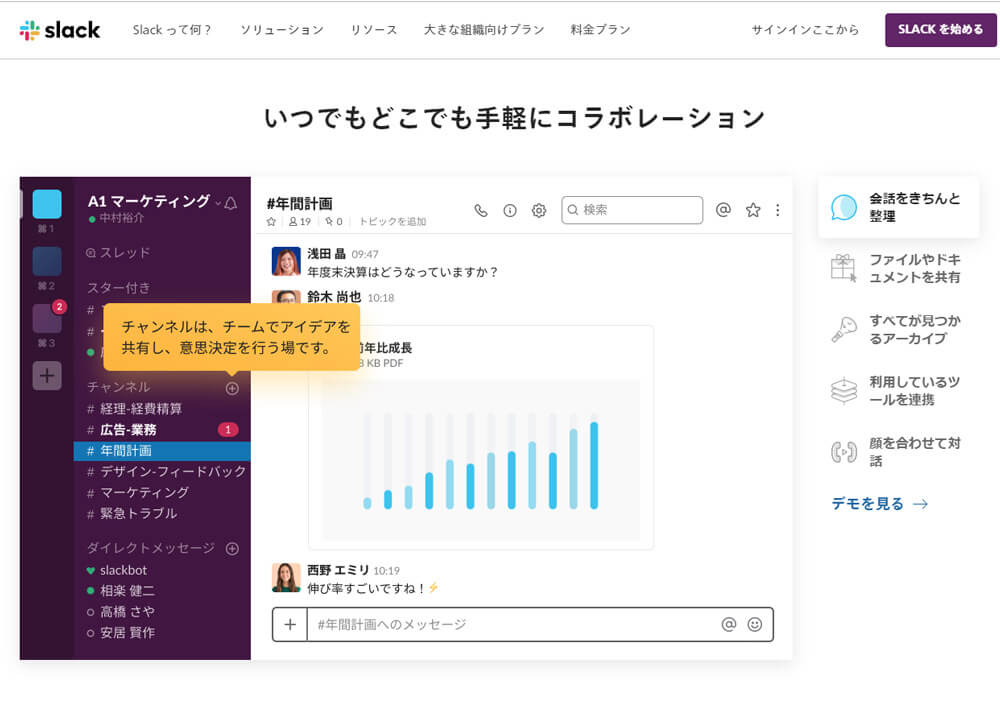
チャットワークと同様に、有名なのがSlack(スラック)です。
機能はチャットワークとほとんど同じで、1対1やグループでのチャットが可能です。データの送受信や複数のデバイスで管理することもできます。
そしてSlackの大きな特徴は外部サービスとの連携です。
チャットワークよりも連携できるサービスは多くなっています。
GoogleカレンダーやGoogleドライブ、TwitterやInstagramなど、多岐にわたるサービスと連携ができます。
また、プログラミング言語が共有できるsnippet機能も特徴的です。
エンジニア系や開発系の企業がSlackを積極的に導入しているのは、snippet機能があるからでしょう。
グループチャットに投稿すれば、複数人で閲覧や編集ができます。
| プラン名 | 料金 | 特徴 |
| 無料 | 無料 | 検索メッセージ対象や音声通話で制限あり。 |
| スタンダード | 月額800円 | 外部連携や検索可能メッセージが無制限。音声通話やビデオ通話の参加者が15名までに増える。その他、管理機能も利用できる。 |
| プラス | 月額1600円 | スタンダードプランを超える利用機能。サポート体制も充実。 |
※さらに上級プランとして「エンタープライズ」プランもあるが料金等は問い合わせになる。
料金もチャットワークと同じで、使える機能に応じて料金プランを選んでください。
料金からイメージをすると、フリーランサーであれば無料プランでも十分です。
ビデオ通話
おすすめのビデオ通話ツールを紹介します。
Skype
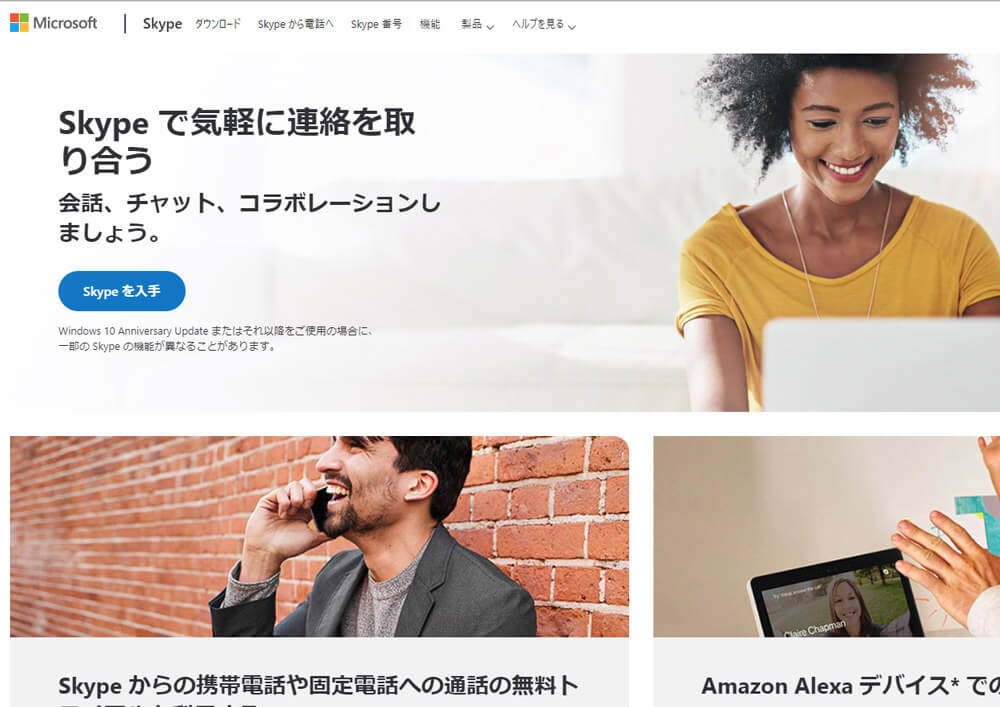
音声通話やビデオ通話ではおなじみのSkype。
リモートワーカーに限らず、多くの人が知っているツールです。
利用料は無料で、チャット機能も付いています。Skype同士であれば、データや画面の共有もできます。
スマートフォンアプリも提供されていますので、ダウンロードしておけば出先での通話も可能。
注意点としては、相手がオフライン状態だと、通話やデータの送信ができないことです。
インターネット環境に通信が左右される面はありますが、利用する機会も増えると思いますので、ぜひ導入をしておきましょう。
Zoom

Skypeの課題にアプローチしているのがZoomです。一番のメリットは招待する人の環境設定が必要ないことです。
つまり、招待された側は、アプリのインストールが不要ということです。
専用のURLが発行されるので、招待されたURLにアクセスすれば通話できる状態になります。
複数人が接続しても通信が不安定になることも少なく、大人数の会議にも適しています。
画面共有や録画などの機能も充実していて、非常に便利なビデオ通話ツールです。
個人で活動しているならば、スマートフォンアプリやPCにもアプリをダンロードしておくといいでしょう。無料プランで十分に使えます。
タスク管理
おすすめのタスク管理ツールを紹介します。
Trello
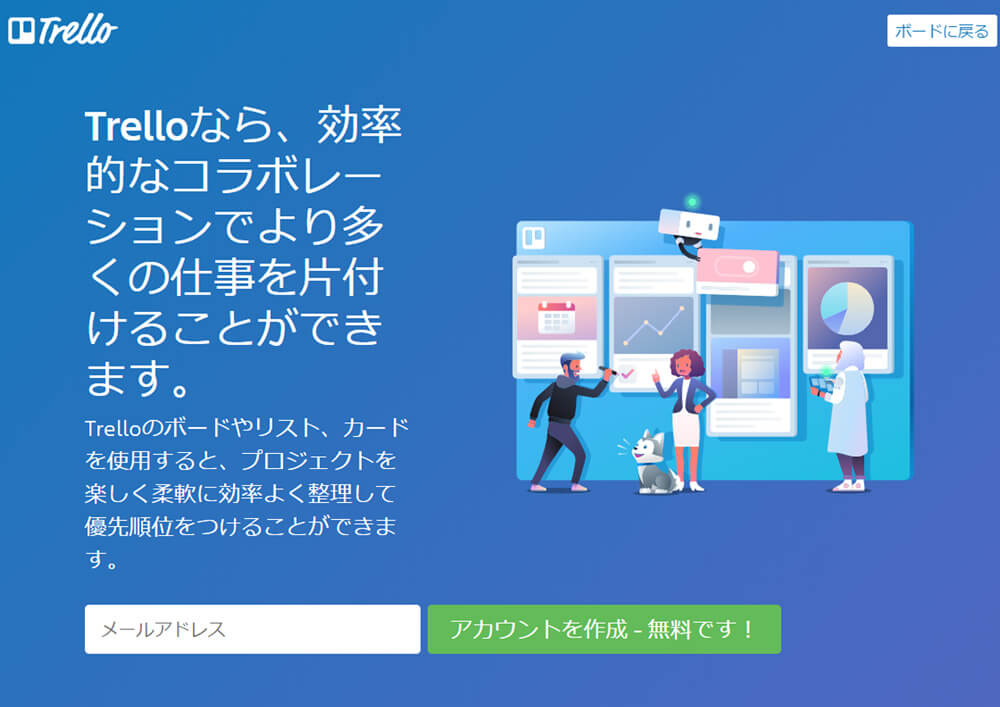
Trello(トレロ)は、タスクを付箋のように管理ができるツールです。スマートフォンアプリ、PCで利用可能です。
使い方は、タスク名や期日を入力するだけなので、直感的に使用できて誰でも簡単に管理できます。
「今日やること」「1週間以内にやること」など、グループ分けできるのも嬉しいポイントです。
連携機能もあり、無料版は1つに限られますが、有料プランでは無制限の連携ができます。
Googleカレンダー、チャットワーク、Slackとも連携できるため、スケジュール管理にも便利です。
有料版は企業やチームで使うことに適していますが、個人で利用する場合は無料版でも十分です。
Googleカレンダー
カレンダーだけでなく、さまざまな機能を並行して使いたい場合はGoogleカレンダーがおすすめです。
一般的なスケジュール記入だけではなく、リマインダー機能を使って通知をしたり、ファイルのアップロードをしたり、資料の共有をしたりと、カレンダーの枠を超えた機能が魅力です。
またカレンダー自体を共有できるため、メンバーの予定を確認するのにも使えます。
他のツールとの連携もできるので、Googleカレンダーは必須と言えるでしょう。
ストレージ
おすすめのストレージを紹介します。
Dropbox
Dropboxは、サービス提供から10年以上もの歴史を持つ(2019年現在)オンラインストレージです。
メールアドレスの登録だけで簡単に利用できます。無料で利用できる容量は2GBと少ないですが、紹介制度を使っていくと無料で容量を増やしていけます。(最大6GB)
また共有フォルダを作成すれば、複数人でデータの閲覧や編集もできます。出先で撮影した写真をDropboxに保存して帰宅後、編集したりと、効率的な利用も可能です。
Googleドライブ
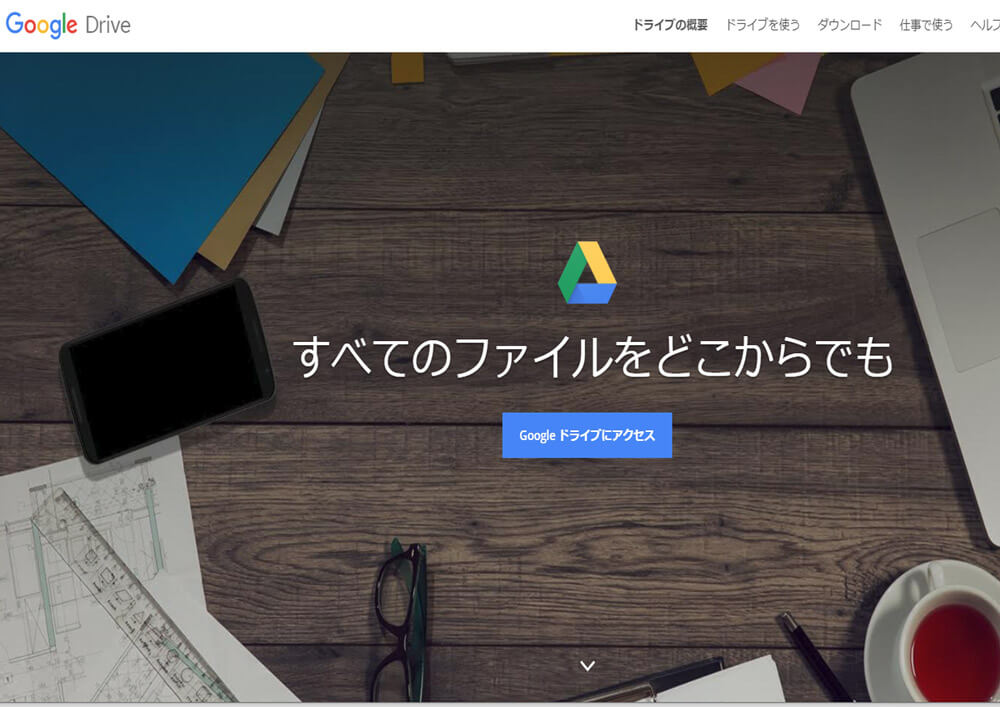
Googleドライブは無料でアカウントを開いて、15GBまで使用できるストレージサービスです。
GmailやGoogleドキュメントと同期できるため、非常に管理がしやすいです。
ドキュメントやスプレッドシートだけではなく、写真や動画のアップロードもできます。セキュリティも厳重なので、安心して使えるでしょう。
またオフラインでもアクセスでき、電波状況の悪い場所や通信制限のあるときでも、プレビューができます。
iCloudドライブ
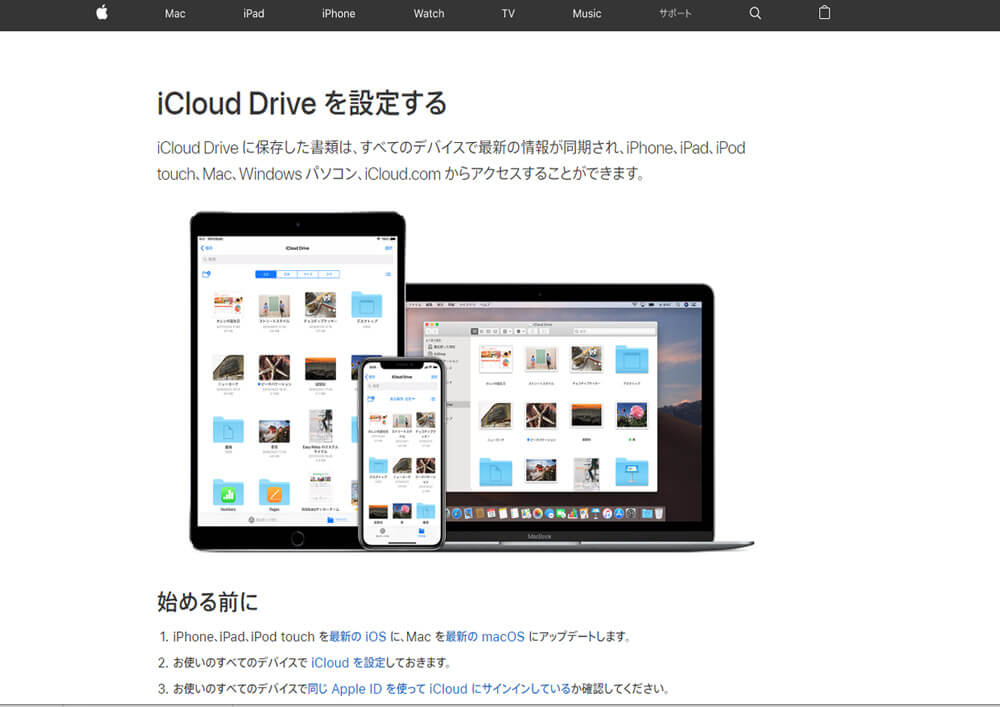
iCloudはアップル社が提供するオンラインストレージです。iPhoneやMacのユーザーなら、標準装備されています。
無料で5GBまで利用でき、月額130円で50GBまで拡大ができます。月額料金も安いことから、50GBまで容量を増やしておくと、余裕を持って利用できるでしょう。
またiPhone、iPad、Mac(PC)などの端末でアクセスでき、全てのデータを同期できます。
Apple社の製品を使うユーザーならば総合的にみて、おすすめできるオンラインストレージです。
ドキュメント
おすすめのドキュメントツールを紹介します。
Googleドキュメント
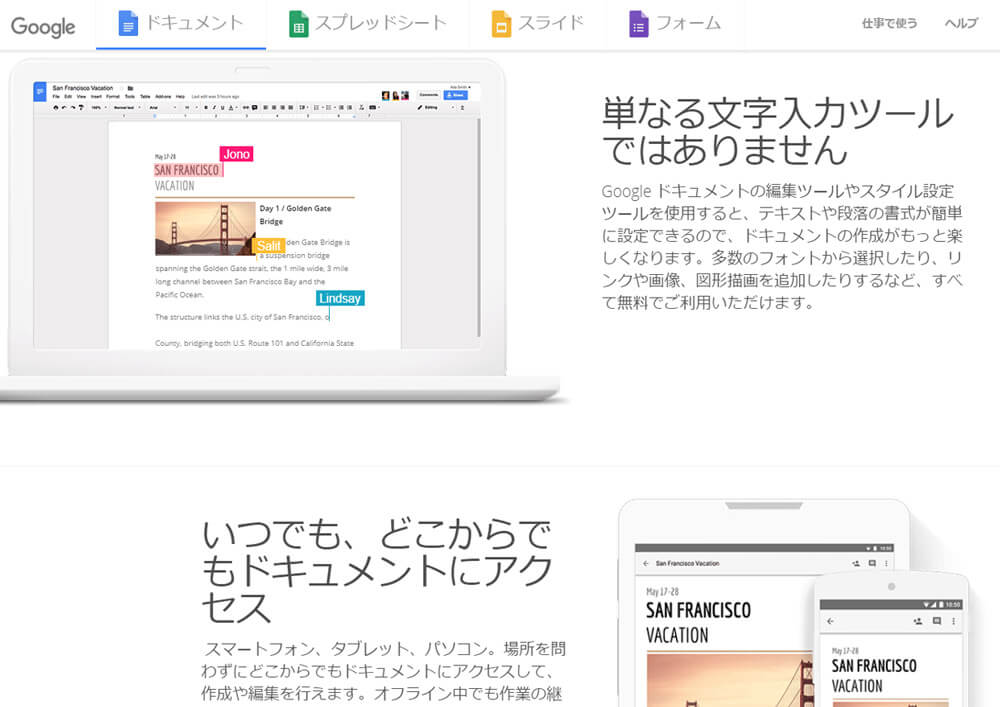
ドキュメントツールでは、Googleドキュメントが一強です。他のGoogleのサービスと同様で、アカウントがあれば利用できます。
イメージしやすいようにマイクロソフト社のサービスになぞってみます。
・ワード → ドキュメント
・エクセル → スプレッドシート
・パワーポイント → スライド
それぞれの機能でできることに大きな差はありません。Googleドキュメントなどの特徴は、すべてのファイルがURLで保存できることです。
作業をしながら自動保存されるため、トラブルによるデータの紛失はほとんどありません。
データについては閲覧や編集の権限を設定できますので、複数人による管理も可能です。
もちろん、ワードやエクセルからデータを読み取って編集もできます。
便利ツールを使って仕事をしていこう
リモートワーカーには、仕事を円滑に進めるためのツールが必要です。本記事では、具体的なツールを10個取り上げていきました。
すべて無料で導入できるものですので、費用面の負担なく使えます。
ぜひ、さまざまなツールを使ってリモートワークを快適にしていきましょう。
この記事は、起業家やフリーランスの新しい生き方を支援する「オープンイノベーション大学」が提供しています。
オープンイノベーション大学とは、Webデザインやプログラミング、動画制作など、フリーで働けるさまざまなスキルが学べる学校で、総計24万6千人の方が学んできました。
私たちの強みは、
- オンラインで自宅学習が可能(海外在住でもOK)
- 各業界の”現役で活躍する講師”から実践的なノウハウが学べる
- 専門スキル以外、マーケティングや集客スキルもしっかり学べる
- 横のつながりがあるので、仲間が増える
異業種・未経験で学習を始めた初心者の方が、学習後に現場で即戦力として活躍できる、スキルやノウハウが学べるカリキュラムに定評があります。
学習後に働けるのはもちろんのこと、学習段階で案件を受注して収入を上げる人も多数。
- 転職、独立のためのスキルが欲しい会社員の方
- 隙間時間で副業がしたい個人事業主、主婦、定年を迎えた方
といった、老若男女問わず、幅広い受講生の方々にご参加いただいています。

もしあなたが、
- 働き方や生き方を変えたい!
- 新たなスキルが欲しい!
- 収入の柱を増やしたい!
と思っていたら、ぜひLINE登録(無料)していただき、私たちが発信する情報をチェックしてみてください。
「何か行動したいけど、なにをすればいいのかわからない...」という方には、適性診断(無料)もご用意しています。
LINE登録後、3分程度で回答できる内容ですので、ぜひ試してみてくださいね。きっとこれまで知らなかった自分に気が付くヒントになると思います。









-1.jpeg)

